cad字体大小怎么改
修改CAD字体大小的操作步骤如下:
文字样式设置 - 输入命令
STYLE打开文字样式对话框 - 在样式列表中选择需要修改的文字样式 - 在"高度"参数栏输入新的字体高度值 - 点击"应用"保存设置修改现有文字 - 双击需要修改的文字对象(或使用
DDEDIT命令) - 选中文字内容后,在属性面板中找到"高度"选项 - 直接输入新的高度数值 - 按Enter确认修改多行文字编辑 - 使用
MTEDIT命令选择多行文字 - 在文字编辑器中选中需要修改的文字 - 通过顶部工具栏的字体高度下拉菜单调整大小 - 或手动输入精确的高度数值全局修改 - 使用
QSELECT命令快速选择所有文字对象 - 在特性面板中统一修改高度值 - 确保"注释性"选项处于关闭状态(除非需要比例缩放)
注意事项: - 字体高度单位为绘图单位,应与图纸比例协调 - 修改父样式会影响所有使用该样式的文字 - 标注文字大小需在标注样式中单独设置 - 建议先备份图纸再进行批量修改
CAD中如何调整文字大小以适应不同图纸比例?
在CAD中调整文字大小以适应不同图纸比例需要掌握几个关键操作步骤:
理解文字高度与比例关系 文字实际高度 = 文字打印高度 × 绘图比例 例如需要3mm高的文字,绘图比例为1:100,则文字高度应设为300
设置文字样式 - 输入STYLE命令打开文字样式管理器 - 创建或修改文字样式时取消"注释性"选项 - 在"高度"栏输入计算后的文字高度值
使用注释性文字(推荐方法) - 创建文字样式时勾选"注释性"选项 - 设置文字高度为实际打印高度(如3mm) - 通过ANNOAUTOSCALE命令自动调整比例 - 在布局视口中右键选择"特性"可查看当前比例
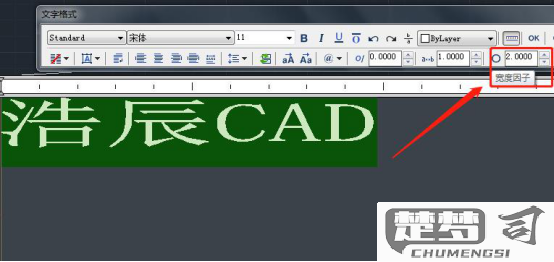
批量修改现有文字 - 使用QSELECT命令选择所有文字对象 - 在特性面板中统一修改高度值 - 或使用SCALETEXT命令按比例缩放文字
布局空间文字处理 - 在布局空间直接使用1:1的文字高度 - 通过视口比例自动适配模型空间内容 - 确保"注释性"选项已启用
检查打印预览 - 使用PREVIEW命令检查文字实际大小 - 注意模型空间和布局空间的显示差异 - 必要时使用CHSPACE命令转换空间
重要提示:建议创建专门的文字样式管理不同比例的文字,并养成使用注释性文字的习惯,这样可以大大简化多比例图纸的文字管理工作。
CAD字体大小修改后不显示怎么办?
遇到CAD修改字体大小后不显示的问题,可按照以下步骤排查解决:
检查文字样式设置 - 输入
STYLE命令打开文字样式管理器 - 确认当前使用的文字样式名称 - 检查字体文件是否有效(避免使用@开头的竖向字体) - 将高度值设为0(非零值会固定文字高度)图层与显示控制 - 输入
LAYON确保文字图层未关闭 - 使用LAYTHW解除图层冻结 - 检查LAYER管理器中的图层打印状态视图显示优化 - 输入
REGEN重生成图形 - 尝试ZOOM E全图显示 - 关闭硬件加速(OP选项→系统→图形性能)深度排查方法 - 使用
LIST命令选择文字查看属性 - 通过QSELECT选择同样式文字检查 - 测试新建文件是否出现相同问题字体替代方案 - 复制显示正常的图纸字体到Support文件夹 - 在选项→文件→字体映射文件中指定替换字体 - 使用
FONTALT系统变量设置备用字体
建议操作顺序:先执行显示刷新→检查文字样式→验证图层状态→最后处理字体替换。若问题仍存在,可尝试将文字复制到新建图纸测试是否为文件损坏。
CAD中批量修改字体大小的快捷方法?
在CAD中批量修改字体大小可通过以下几种高效方法实现:
使用快速选择(QSELECT)命令 - 输入
QSELECT命令打开快速选择对话框 - 设置过滤条件: 对象类型:选择"文字"或"多行文字" 特性:选择"样式"或"高度" 运算符:选择"全部选择"或设置特定条件 值:选择现有文字样式 - 点击确定后所有符合条件的文字将被选中 - 在特性面板(CTRL+1)中统一修改文字高度值应用样式管理器 - 输入
STYLE命令打开文字样式管理器 - 选择需要修改的文字样式 - 直接修改"高度"参数 - 所有使用该样式的文字将自动更新使用查找替换(FIND)命令 - 输入
FIND命令 - 在"查找和替换"对话框中切换到"文字"选项卡 - 不填写查找内容,只设置"查找位置"为整个图形 - 在"替换为"区域设置新的文字高度 - 勾选"仅文字高度"选项 - 执行全部替换通过LISP脚本批量处理
`lisp (defun c:chtext () (setq ss (ssget "X" '((0 . "TEXT,MTEXT")))) (setq newht (getreal "\n输入新文字高度: ")) (if ss(progn (setq n (sslength ss)) (while (>= (setq n (1- n)) 0) (setq ent (entget (ssname ss n))) (entmod (subst (cons 40 newht) (assoc 40 ent) ent)) ) )) (princ) )
`将代码保存为.lsp文件后通过APPLOAD加载使用使用字段更新(适用于动态文字) - 选择需要修改的文字对象 - 在文字编辑器中右键选择"插入字段" - 设置字段表达式引用统一的高度参数 - 后期只需修改参数值即可全局更新
注意事项: - 修改前建议备份原始文件 - 对于属性文字(Attribute)需要单独处理 - 某些特殊文字对象可能需要分解(EXPLODE)后才能修改 - 不同CAD版本操作路径可能略有差异
